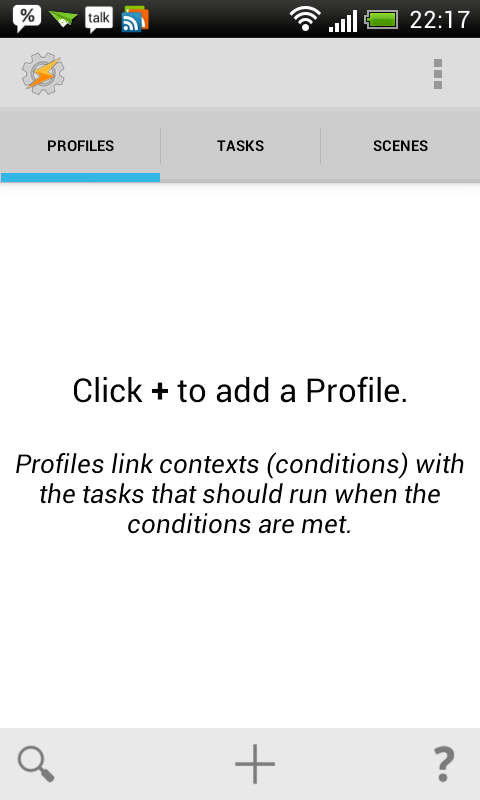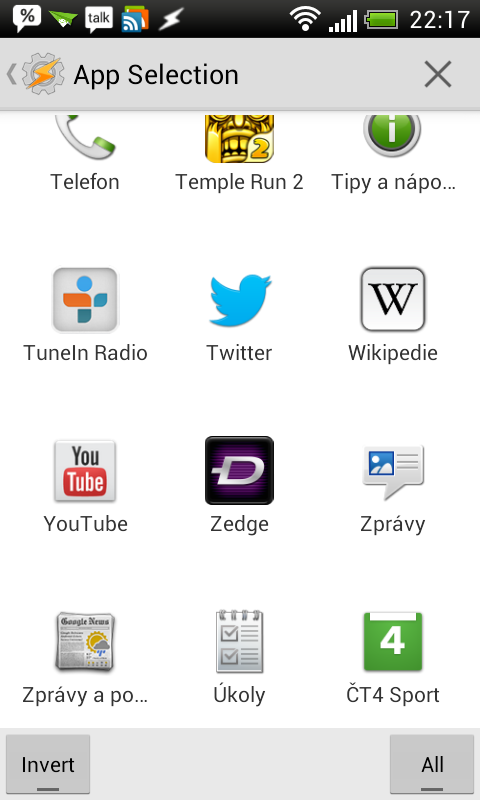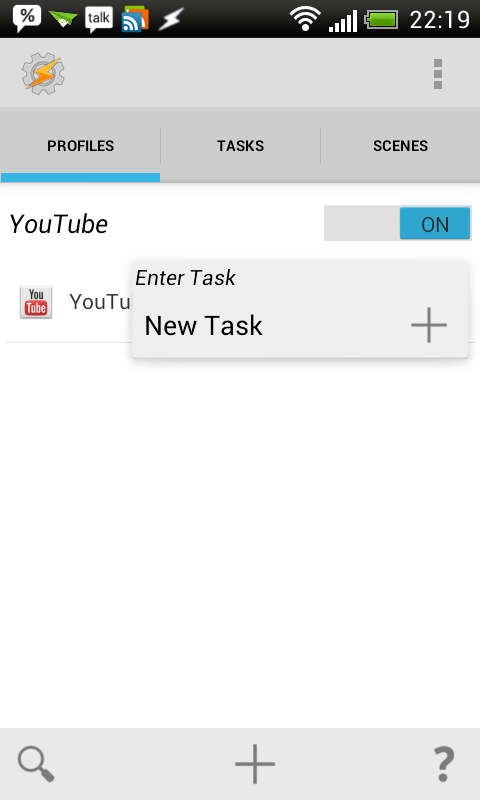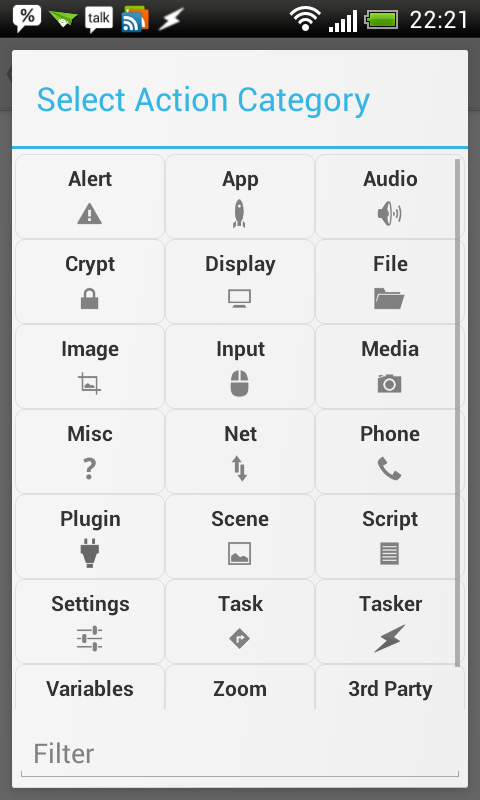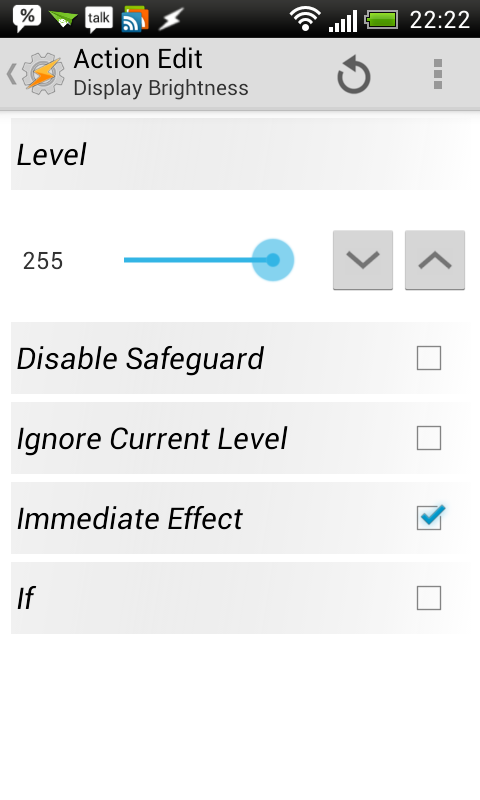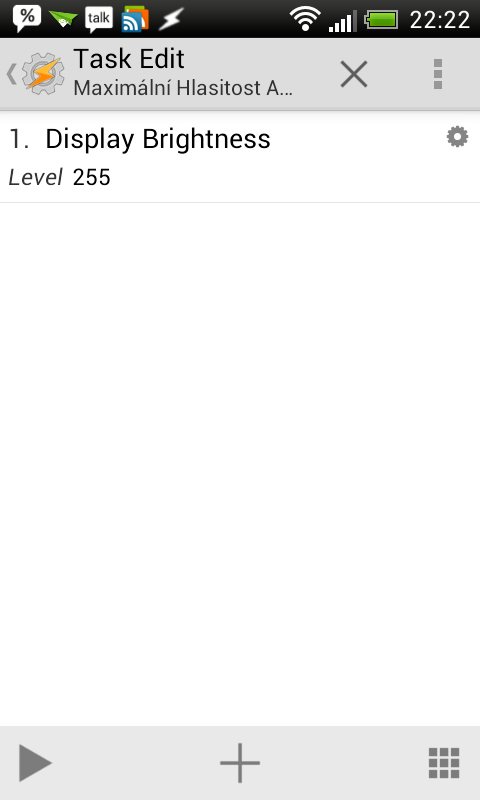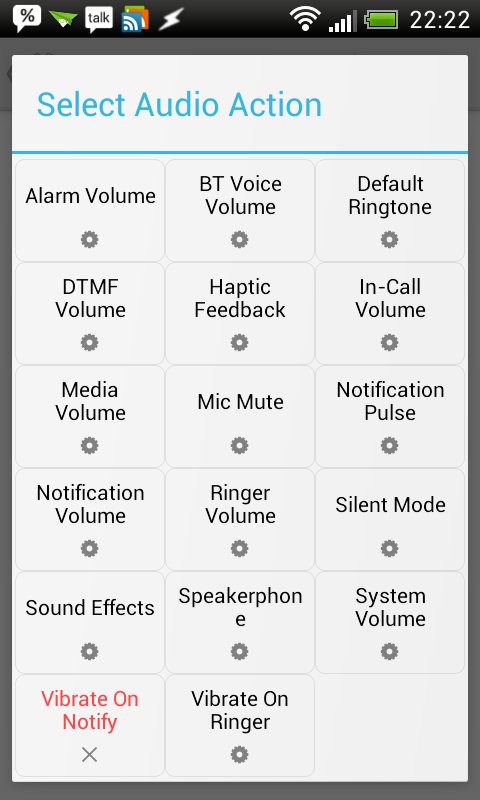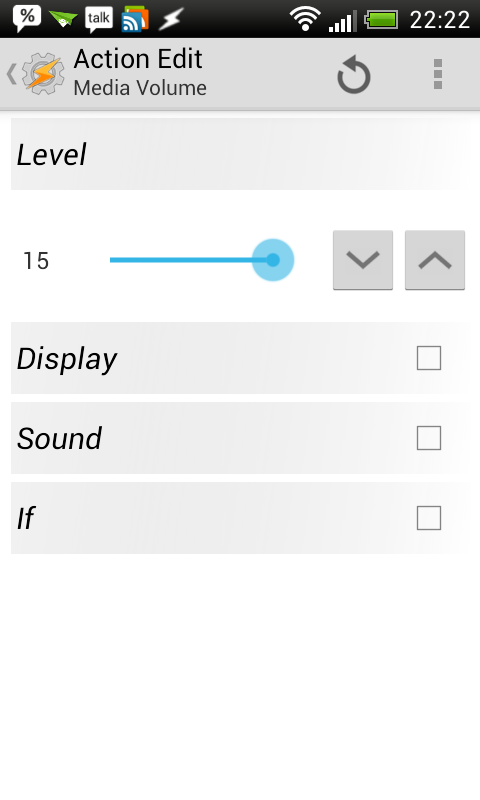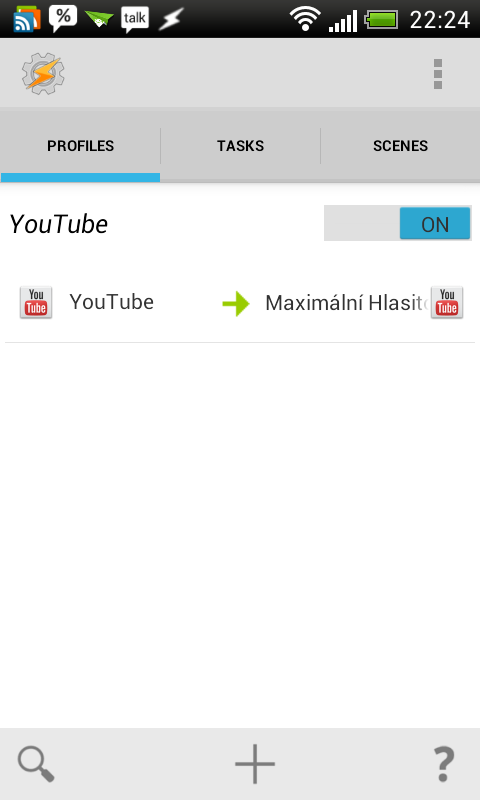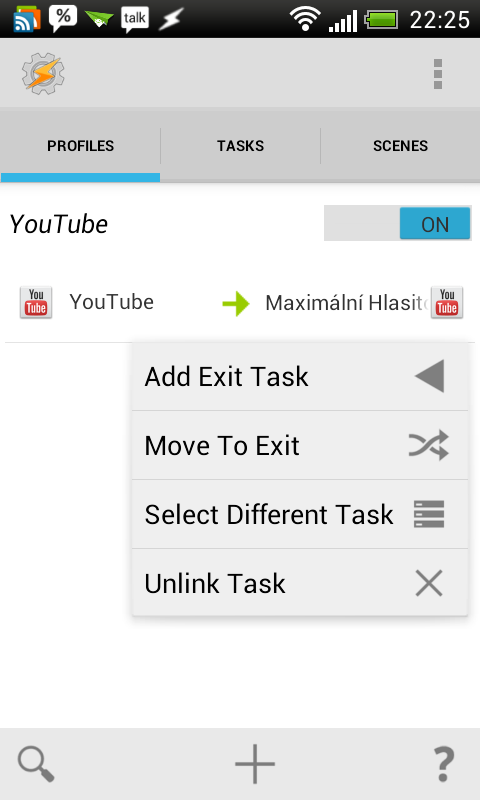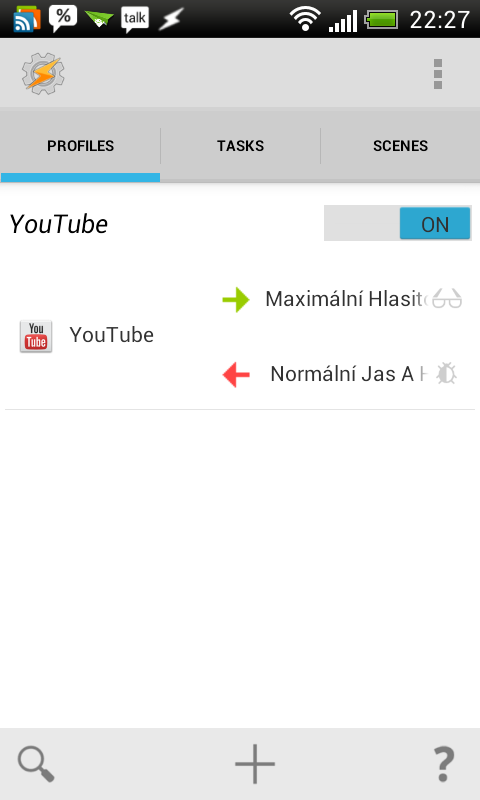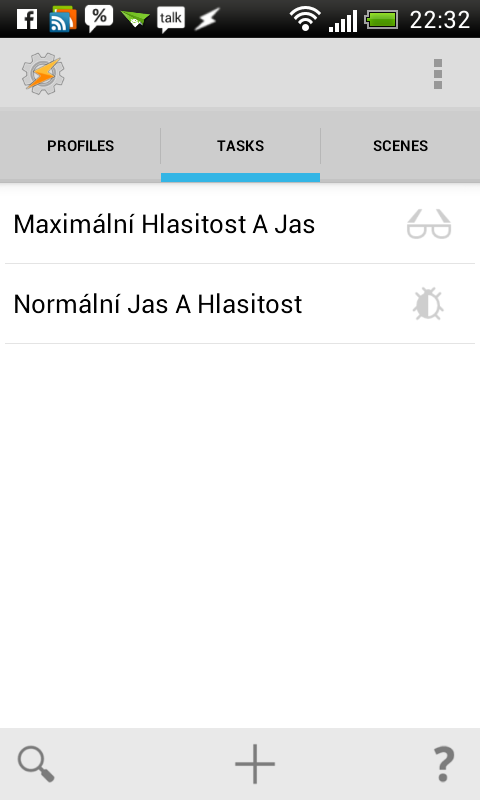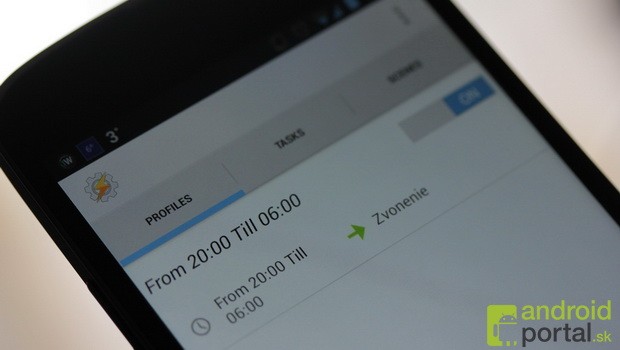
Tasker, pro někoho nedílná součást jeho androida, někdo zase ani neví co to je. Někomu usnadňuje život, a někdo ji spustí a myslí, že složitější aplikaci v životě neviděl. A není tak daleko od pravdy. Nebo ano? Pravdou je, že pokud překonáte prvotní nesnáze, můžete dosáhnout plné automatizace vašeho telefonu. Pomocí vámi nastavených podmínek, kterými může být například poloha, čas, záznam v kalendáři, spuštění aplikace či tuny dalších, aktivujete úkoly, které má váš telefon vykonat. Ovládat můžete skoro vše, od hovorů, sms až po systémová nastavení. Není tak problém nastavit si například takové profily, které naučí váš mobil většinu „super“ softwarových vychytávek které Samsung s velkou slávou vkládá do svých vlajkových lodí. Pro Tasker existuje i mnoho pluginů a disponuje dalším nepřeberným množstvím funkcí, my však začneme nejjednodušší funkcí a tou jsou již zmíněné profily a úkoly.

Práce s Taskerem je pro začátečníka rozdělena do určitých fází. Postupně se na všechny z nich podíváme a vězte, že mluvím z vlastní zkušenosti a postup se může případ od případu lišit. :)
Fáze 1: Zděšení
Co je to ten profil? A jak vytvořím úkol? A k čemu mi to vlastně bude? Ano takovéto otázky jsem si pokládal když na mě vykouklo rozhraní Taskeru. Ač notně vylepšené a čisté, stejně pro začátečníka nicneříkající. A tak musí člověk který nemá páru o co v této aplikaci běží hledat rady na internetu.
Fáze 2: Hledání návodů
Abyste nemuseli právě teď hledat návod jak začít, ukážeme si jak vytvořit jednoduchý profil s úkolem. Vytvoříme profil, který při spuštění aplikace YouTube nastaví jas vašeho displeje na maximální a na stejnou hodnotu zvýší i hlasitost.
Fáze 3: Začínám chápat jak to celé funguje
(Doporučuji stáhnout si trial verzi zde a celý postup si zkusit na svém zařízení)
Začneme tlačítkem plus, které přidá nový profil. Chceme upravit chování při spuštění jedné z aplikací proto v nabídce First Context klikneme na položku Application, v dalším okně najedeme na YouTube a vrátíme se zpět na úvodní obrazovku. Tasker se nás poté zeptá co má, v situaci kterou jsme nastavili, udělat. My tedy stiskneme New Task a operaci pojmenujeme například Maximální Hlasitost A Jas.Potvrdíme a pomocí tlačítka plus přidáme úkol. V okně s nepřeberným množstvím možností vybereme položku Display -> Dsiplay Brightness, nastavíme na max a vrátíme se zpět. Pro nastavení hlasitosti přidáme další úkol a postupujeme následnovně. Audio -> Media Volume, znovu nastavíme na maximální hodnotu a znovu zpět.
Ještě nastavíme takzvaný Exit Task, což uděláme tak, že podržíme prst na položce Maximální Jas a hlasitost a zvolime Add Exit Task. Přidáme tedy další úkol pomocí New task a pojmenujeme například Normální Jas a Hlasitost. Tlačítkem plus se znovu dostaneme do nabídky úkolů a stejně jako v předchozím úkolu nastavíme požadované hodnoty, což zaručí, že se hodnoty vrátí do normálu po vypnutí YouTube aplikace.
Fáze 4: Jasně, už to chápu
A na podobném principu vlastně funguje celá aplikace. Vytvoříte profil, nastavíte kdy se má spustit, vytvoříte úkol a nastavíte co má udělat. Velice jednoduché a při tom účinné. Máte miliony možností co si ve vašem telefonu zautomatizovat, od vypnutí zvuků na noc a následném zapnutí ve dne, přes vypnutí Locksrceen při připojení na domácí wifi, až po spuštění fotoaparátu při otočení mobilu na šířku. Díky Taskeru můžete i šetřit vaší baterii nastavením automatického vypínání Wi-Fi, Bluetooth nebo GPS. Budete až překvapeni jaké „prkotiny“ lze nastavit.
Fáze 5: Kupuji plnou verzi
Jestliže dáte Taskeru šanci a překousnete fakt, že se budete muset naučit jak aplikace funguje, zautomatizuje vám vše na co si vzpomenete. A váš telefon tím získá dalších pár IQ bodů.
Pokud si nebudete vědět rady, můžete navštívit buď TaskerWiki nebo český blog věnovaný této aplikaci. Najdete tam i již nastavené profily a podrobné návody jak si je nastavit i ve svém smartphonu.
Ještě přidám seznam nejpoužívanějších profilů a jejich návody:
- Otevření přehrávače po zasunutí sluchátek
- Vypnutí Lockscreen na určitém místě (např. doma)
- Vypnutí nepoužívaného Bluetooth
- Vypnutí zvuku při položce v kalendáři (v kině, na schůzce)
- Automatická odpověď na sms pokud řídíte
- Vypnutí vyvzánění po otočení displeje
[app]net.dinglisch.android.taskerm[/app]
Zdroje: Google Play, TaskerWiki, Youtube